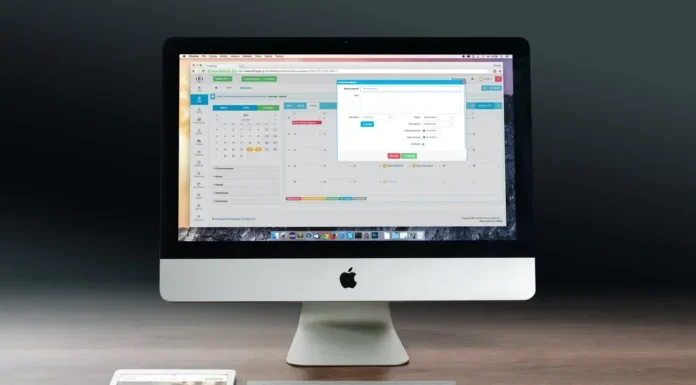Minél fejlettebbé válnak a modern számítógépek, annál gyakrabban fordulnak elő különböző hibák és hibák. A modern számítógépek lehetőségei hihetetlenül szélesek, egy számítógéppel bármit meg lehet csinálni. Ez gyakran okozhat konfliktusokat az alkalmazások között, sőt magán a rendszeren belül is. Az összes ilyen hibát speciális dokumentumokban, úgynevezett naplókban rögzítik. A Macek rendelkeznek ezzel a funkcióval
Hogyan láthatja a rendszer naplóját a Mac számítógépén
A Mac számítógépen vannak olyan rendszernaplók, amelyek segítenek nyomon követni és diagnosztizálni a számítógépen fellépő hibákat. Ezek szöveges dokumentumként vannak tárolva a Mac rendszer meghajtóján. A macOS-nek pedig még egy speciális alkalmazása is van az ilyen dokumentumok megtekintésére.
A rendszer naplóinak megtekintése a Konzol alkalmazásban
A rendszernaplók legegyszerűbben a Konzol alkalmazás segítségével találhatók meg. Ez tényleg nem olyan nehéz. Csak annyit kell tennie, hogy :
- Indítsa el a Konzolt, amit a Spotlight keresésével tehet meg, ha megnyomja a Command+Space billentyűkombinációt, beírja a „Console” szót, majd megnyomja az Entert

- A Konzol alkalmazást a Finder > Alkalmazások > Segédprogramok > Konzol menüpontban is megtalálhatja.
- Alapértelmezés szerint, amikor belép az alkalmazásba, a számítógép konzolüzeneteinek listája jelenik meg.
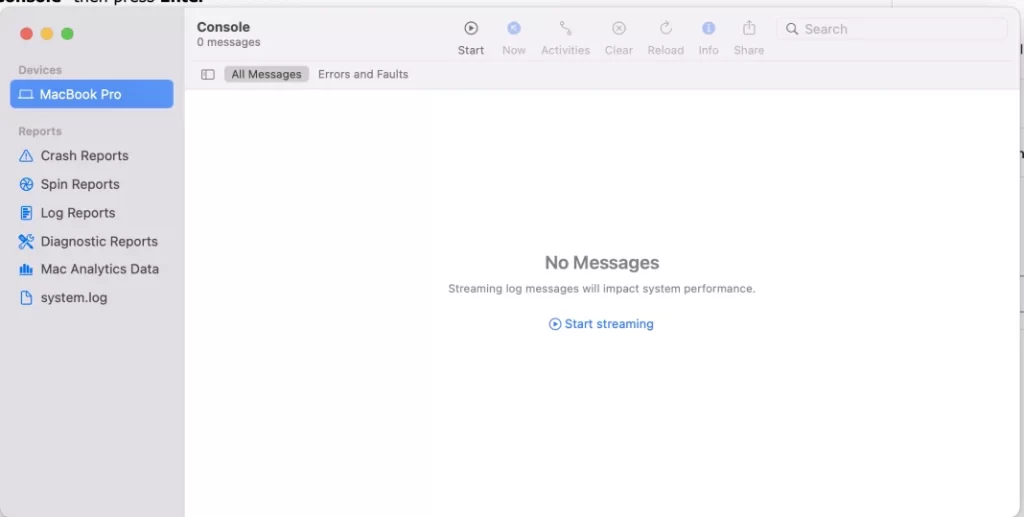
- Ha csak a hibaüzeneteket szeretné látni, jelölje be a „Hibák és hibák” lehetőséget.
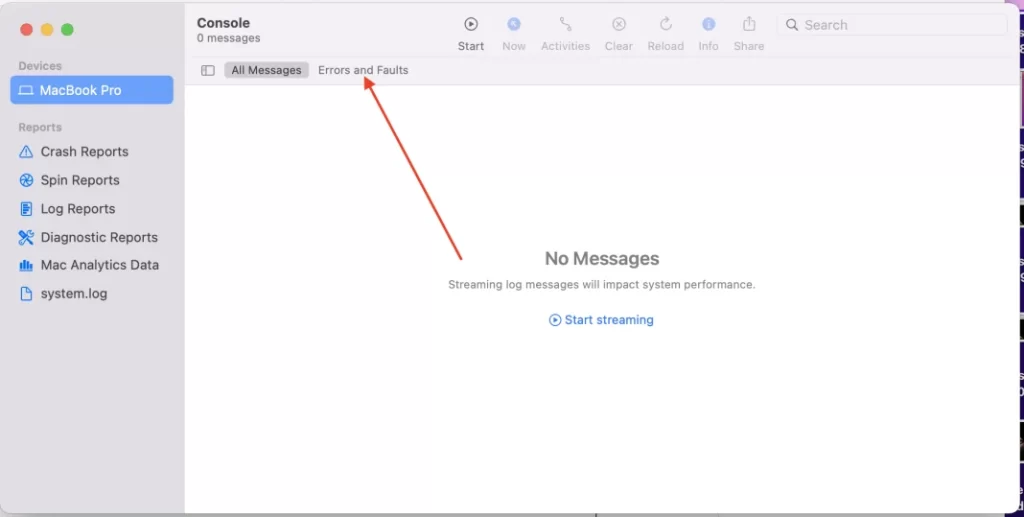
- A keresőmezőt is használhatja a keresett hiba típusának megtalálásához.
Az összes többi napló a Jelentések szakaszban érhető el. Az alkalmazás összeomlási és leállási naplóinak megtekintéséhez az alkalmazás típusától függően a Rendszerjelentések vagy a Felhasználói jelentések részbe kell lépnie. Az ilyen naplók általában .crash, .diag és .spin kiterjesztéssel jelennek meg. Kattintson rájuk az Információk ablaktáblában történő megtekintésükhöz.
Naplók másolása egy szöveges dokumentumba
A naplókból az összes adatot átmásolhatja egy szöveges dokumentumba, és átadhatja az információkat a fejlesztőknek, hogy elemezzék azokat, és megkönnyítsék számukra a hibák javítását. Ehhez a következőkre van szükséged:
- Kattintson a Szerkesztés lehetőségre

- Ezután válassza az Összes kiválasztása lehetőséget az aktuális képernyőn lévő összes üzenet kiválasztásához.
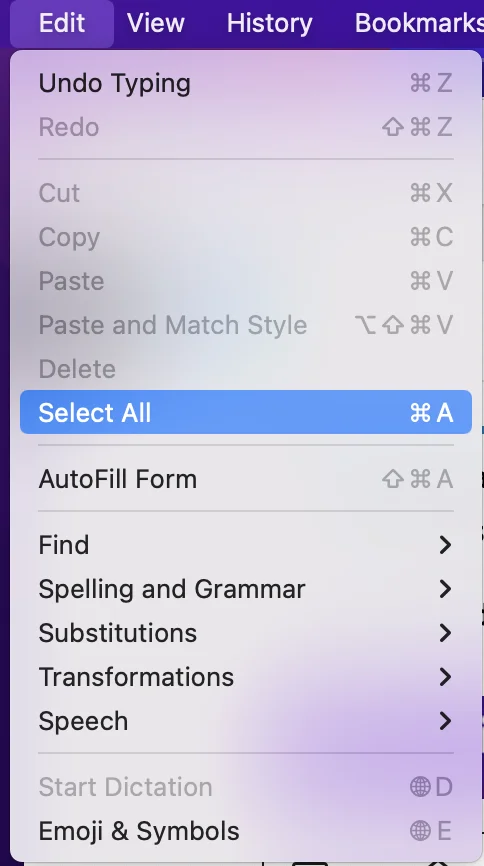
- Ezután ismét a Szerkesztés menüpontra kell mennie, majd válassza a Másolás lehetőséget, hogy a vágólapra másolja őket.
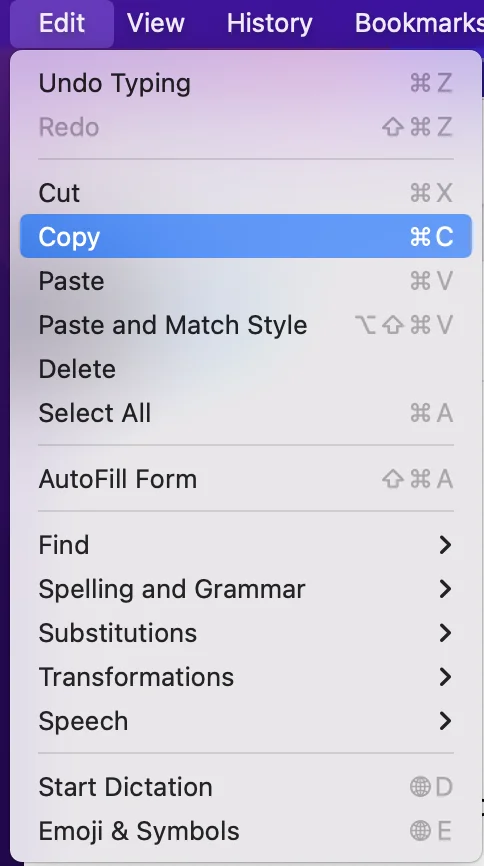
- Ezután nyissa meg a TextEdit programot. Ezt a Command+Space billentyűkombinációval, a „TextEdit” beírásával és az Enter megnyomásával teheti meg.

- Itt hozzon létre egy új szöveges dokumentumot
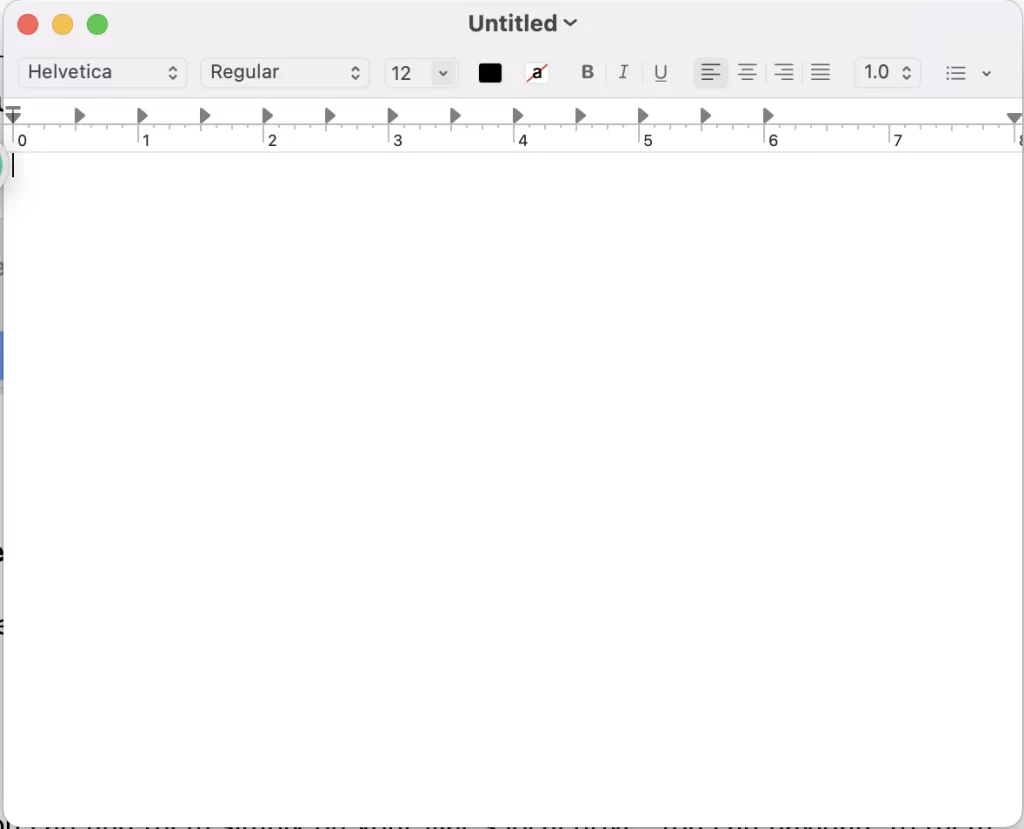
- Ezután nyomja meg a Szerkesztés > Beillesztés gombot a másolt szöveg beillesztéséhez.
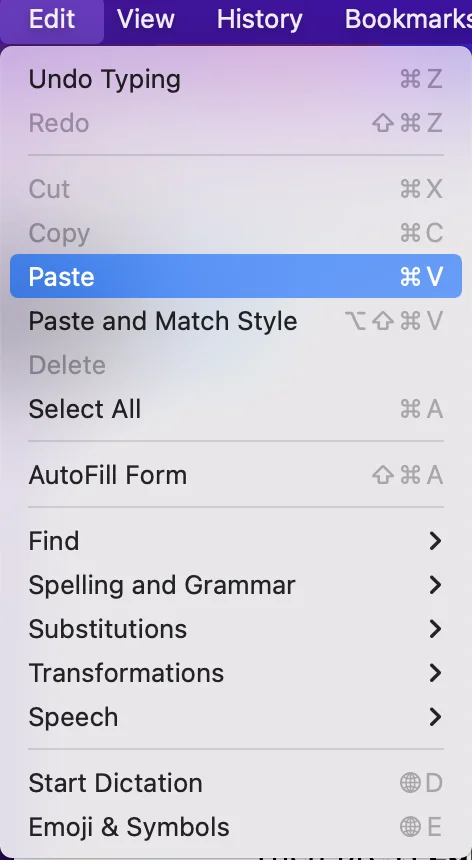
- Kattintson a Fájl > Mentés gombra a szövegfájl mentéséhez
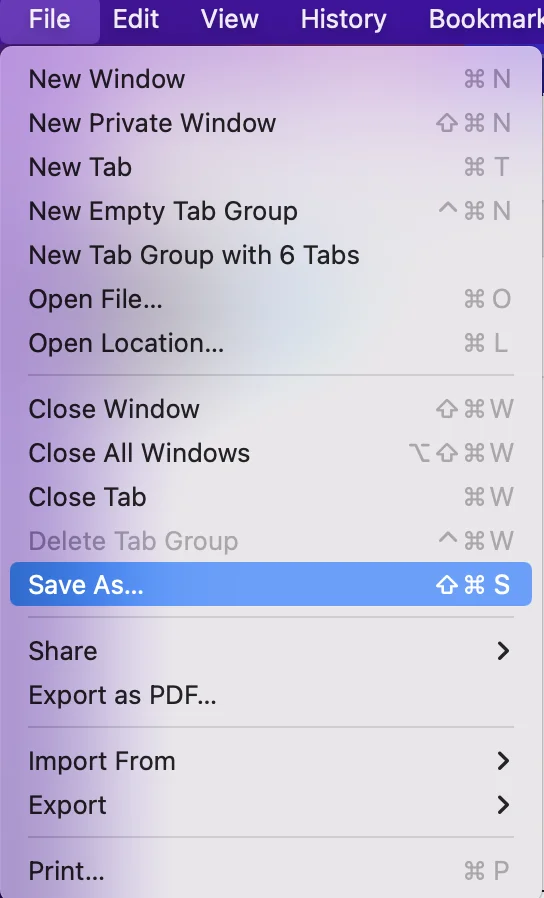
Hogyan találhat meg egy naplófájlt a lemezen
A naplók szöveges fájlok, egyszerűen megtalálhatók a Mac helyi meghajtóján. A Finderben vagy a Terminálon keresztül navigálhat hozzájuk. Az elérési útvonalak a következők: :
- Rendszer napló mappa: /var/log
- Rendszer napló: napló: /var/log/system.log
- Mac Analytics adatok: /var/log/DiagnoszticMessages
- Rendszeralkalmazási naplók: /Library/Logs
- Rendszerjelentések: /Library/Logs/DiagnosticReports
- Felhasználói alkalmazásnaplók: ~/(más szóval: /Users/NAME/Library/Logs)
- Felhasználói jelentések: ~/(más szóval: /Users/NAME/Library/Logs/DiagnosticReports)
Ha meg kell találnia valamelyik mappát, akkor a Konzolt is megnyithatja. Kattintson a jobb gombbal az oldalsávban lévő egyik naplóra vagy mappára, és válassza a „Finderben való feltárás” lehetőséget, hogy megnézze a lemezen lévő helyét.
Hogyan lehet törölni a naplófájlokat Mac-en
Automatikusan:
Ha törölni szeretné a rendszernaplókat, kövesse az alábbiakban ismertetett lépéseket:
- Először is telepítse a PowerMyMac-et, és kövesse a képernyőn megjelenő utasításokat.
- Ezt követően nyissa meg a programot, és ellenőrizze a hálózat állapotát. Ezután kattintson a Junk Cleanerre, amely a bal oldali panel menüjében található, és koppintson a SCAN gombra.
- Ezután nézze át az elemeket, és koppintson a törölni kívánt naplófájlokra. Szükség esetén az Újravizsgálat gombra is koppinthat.
- A folyamat befejezéséhez a TISZTÍTÁS gombra kell koppintania a rendszerfájlok Macen történő eltávolításához. Minden felesleges fájl törlődik.
Kézzel:
Ha törölni szeretné a rendszernaplókat, kövesse az alábbiakban ismertetett lépéseket:
- Először is nyissa meg a Mac számítógépén a Finder programot.
- Ezután ki kell töltenie : ~/Library/Logvagy /var/log mappába.
- Ezután jelölje ki az összes fájlt, majd kattintson a „Command +backspace” billentyűre.
- A folyamat befejezéséhez újra kell indítania a Mac
Ez az! Most már megtisztította a rendszer naplófájljait.